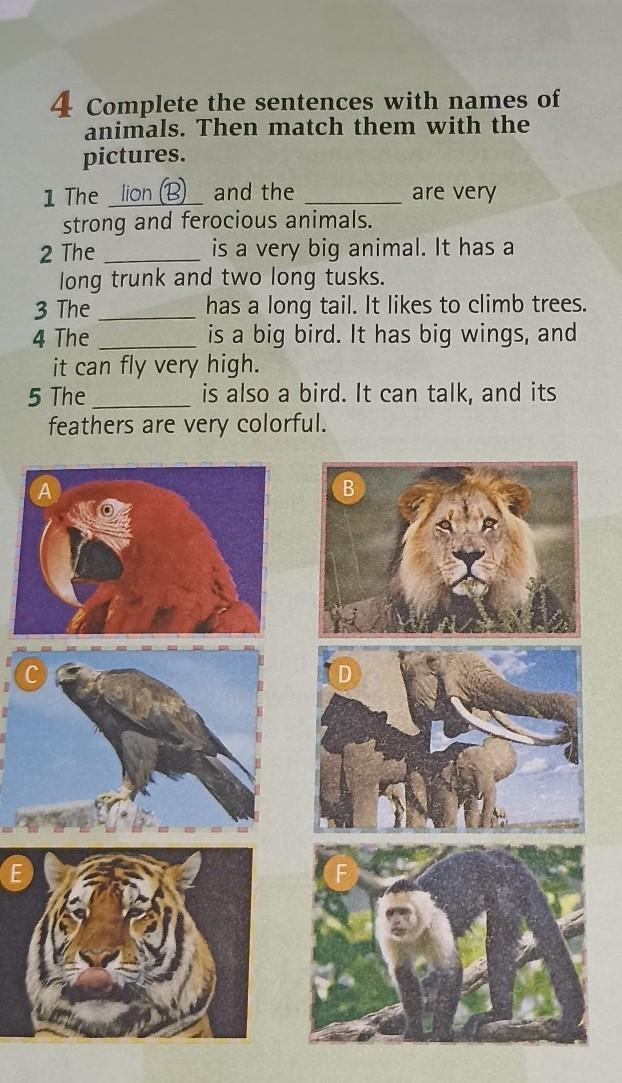10 técnicas que se utilizen en la computadora
-
Materia:
Informática -
Autor/a:
alvin49 -
Creada:
hace 1 año
Respuestas 1
Respuesta:La computadora es una herramienta infaltable y seguro gran parte del día estás pegado a ella. Tu negocio o gran parte del mismo gira entorno a tu computadora, de modo que quizá esté algo lenta de un tiempo a esta parte.
En principio el mejor consejo que te podemos dar es que le hagas mantenimiento ahora mismo.
De acuerdo. No puedes salir de tu oficina ahora mismo, pero puedes hacer estas 11 cosas que pueden acelerar tu computadora, antes de llevarla con un técnico en mantenimiento de computadoras.
1. VERIFIQUE SU ESPACIO EN EL DISCO DURO.
Una regla práctica común para mantener tu computadora funcionando rápidamente es tener al menos 15% de su espacio libre en el disco duro. Si tu disco duro está casi lleno, debes eliminar algunos programas y archivos para mejorar la velocidad de tu computadora. Pero si tu disco tiene mucho espacio, puede haber algo mal con el sistema operativo.
2. ORGANIZA LOS ICONOS DEL ESCRITORIO EN CARPETAS.
Organizar iconos de escritorio en carpetas, esto reducirá el uso de RAM de la computadora. Tu computadora tiene que cargar cada icono individual cuando no organizas tu escritorio, lo que ocupa mucho espacio de RAM. Si cada icono está en una carpeta, entonces tu computadora solo necesita cargar cada carpeta.
3. GUARDA IMÁGENES Y VIDEOS VIEJOS EN LA NUBE O EN UN DISCO DURO EXTERNO.
Si tienes fotos y videos viejos en tu computadora que rara vez miras pero que no deseas eliminar, transfiérelos a la nube o a un disco duro externo. Ahorrará una barbaridad de memoria en tu computadora y mejorará su velocidad.
4. CIERRA LAS PESTAÑAS NO UTILIZADAS.
A veces, debes mantener un grupo de pestañas abiertas para completar un proyecto importante, pero si ya terminaste de mirar una página web, es mejor cerrarla. Las pestañas no utilizadas en los navegadores de internet acaparan un montón de memoria y ralentizan tu computadora.
5. DESINSTALAR PROGRAMAS NO UTILIZADOS.
La mayoría de las computadoras tienen programas preinstalados que nunca usarás, pero aunque nunca los hayas abierto, ralentizan tu computadora al consumir memoria, perder mucho espacio en disco y ejecutar procesos en segundo plano. Sin embargo, ten cuidado de no eliminar ningún programa que no reconozcas. Podrían ser cruciales para la función de tu computadora u otras aplicaciones.
6. ELIMINAR ARCHIVOS TEMPORALES.
Los archivos temporales como el historial de Internet, las cookies y las memorias caché ocupan mucho espacio en el disco duro. Eliminarlos libera espacio valioso en su disco duro y acelera su computadora.
En Mac OS X, puede descargar CCleaner para buscar y eliminar archivos temporales en tu disco duro. Para eliminar archivos temporales en Windows, puedes ejecutar una limpieza de disco, a la que puedes acceder haciendo clic en Inicio> Todos los programas> Accesorios> Herramientas del sistema> Liberador de espacio en disco.
7. DETÉN LOS PROGRAMAS QUE SE INICIAN AUTOMÁTICAMENTE CUANDO TU COMPUTADORA SE ENCIENDE.
Los programas que se inician automáticamente y siguen funcionando consumen gran parte de la memoria de su computadora.
Para eliminar los elementos que se inician automáticamente en OS X, haz clic en el ícono de Apple, ve a Preferencias de sistemas, luego a Usuarios y grupos, y finalmente a Elementos de inicio de sesión. Aquí verás todos los programas que se inician automáticamente cuando se inicia tu computadora, y puedes desmarcar cada uno.
En Windows, haz clic en el menú Inicio, busca «msconfig» y luego haz clic en la pestaña Inicio. Aparecerá una lista de programas, y puedes desmarcar los que no deseas que se inicien automáticamente.
8. ELIMINA LOS RECURSOS INNECESARIOS DEL IDIOMA.
Cada idioma predeterminado en tu computadora utiliza una tonelada de recursos y archivos que devoran espacio libre en tu disco duro. Para eliminar cualquier idioma no utilizado en OS X, descarga Monolingual. Para eliminarlos en Windows, ve a Configuración> Hora e idioma> Región e idioma, haz clic en los idiomas que no utilizas y, finalmente, haz clic en Eliminar.
9. ACTUALIZA EL SOFTWARE DE TU COMPUTADORA.
La actualización del software de tu computadora puede ser un obstáculo, pero definitivamente vale la pena: las nuevas actualizaciones de software corrigen errores y fallas que ralentizan tu computadora. Para verificar si tu software actual está actualizado en una Mac, ve a Aplicaciones en el menú de iconos de Apple y haz clic en Actualizaciones. En Windows, haz clic en el botón Inicio> Todos los programas> Windows Update> Buscar actualizaciones.
10. DALE UN DESCANSO A TU PC.
Una computadora constantemente sobrecalentada eventualmente se convertirá en una computadora inactiva. Si tu computadora portátil está caliente al tacto, está trabajando demasiado y debes dejar que se enfríe. Para ventilar tu computadora, apunta con un ventilador y utilízala en una superficie plana para que el aire fluya correctamente por debajo.
-
Autor/a:
herp derpadn2
-
Califica una respuesta:
5